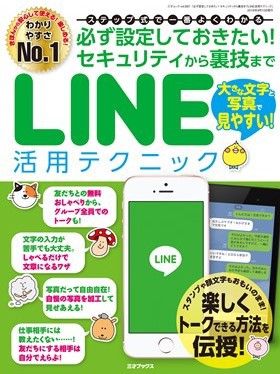LINEの通知の設定を自分好みにカスタマイズ
友だちからのメッセージを受信したときや、自分の投稿に返信があったときなど、初期設定では通知を表示するようになっています。項目を選んで通知をオフにする方法を紹介します。また、通知の内容を確認して個別に設定することも可能。LINEで投稿など受信通知の設定を変更する方法を見ていきます。
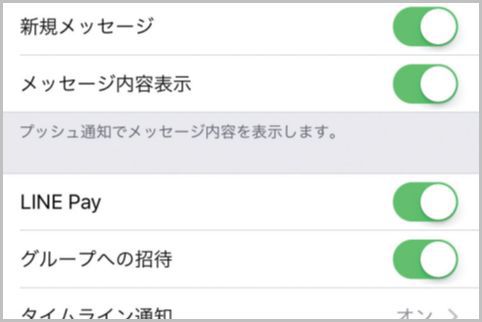
LINEの通知のオン/オフを設定
まずはLINEの通知のオン/オフを設定しましょう。LINEを起動したら「…」を開き、「歯車」アイコンをタップします。「設定」を開くと、「通知」という項目があるのでタップして進みましょう。
「通知」の横にあるスイッチをオフに切り替えます。そうすると、メッセージの受信やグループへの招待、タイムラインへの投稿・返信などの通知がなくなります。
LINE Game やLINE NEWSなどLINE関連アプリからの通知が届く場合があります。初期設定では、通知がオンになっています。「連動アプリ」をタップして進みましょう。連動しているアプリが一覧表示されます。
LINEで個別に通知をオン/オフ
表示されているアプリから設定を変更したいものをタップすると詳細画面になります。通知のオン/オフのほか、「アプリ連動解除」も可能です。スイッチをオフにすると、たとえば自分がLINE Gameを使っていないときに、ゲームの招待などがあった場合に通知がなくなります。
LINEでは通知をすべてオフにするのではなく、内容によってオン/オフを切り替えることも可能です。通知をオンにしたままで、各項目を個別に切り替えていきましょう。
新しいメッセージが届いたことを通知するかどうか、そのメッセージの内容を表示するかどうかの選択。「LINE Pay」は友だちどうしで送金ができるサービスです。「グループ」と「タイムライン」についてはも設定可能です。
■「LINE」おすすめ記事
LINEふるふるは位置情報の利用をオンにする
LINEの機種変更をiPhone同士で行うときの手順
LINE年齢認証で制限された機能を解除する方法
LINEの登録は固定電話の番号でも認証できる
LINEタイムラインを特定の人だけ非表示にする
LINEを既読にならない状態で読む4つの方法